深度技术win7系统语言栏丢失显示空白情况的解决方法
深度技术win7系统中的设置界面和深度技术win7系统都有很大的区别,这也就注定很多刚开始使用的用户起来会有一些不懂,但是使用一段时间后大家都能更好的掌握这些 使用的技巧。在使用的过程中很多用户表示语言栏会出现丢失出现一片空白的情况,这也的话我们就无法对语言栏进行设置操作,那如果遇到这样的情况的话我们要 怎么操作设置解决语言栏丢失的问题呢?在下面的教程中深度技术小编会把解决问题的操作方法告诉大家,有需要的用户直接跟着下面的教程操作就能轻松掌握解决问题的操 作方法。
推荐: 深度技术win7 32位旗舰版下载
具体方法:
1、打开“所有设置”,选择“系统”。
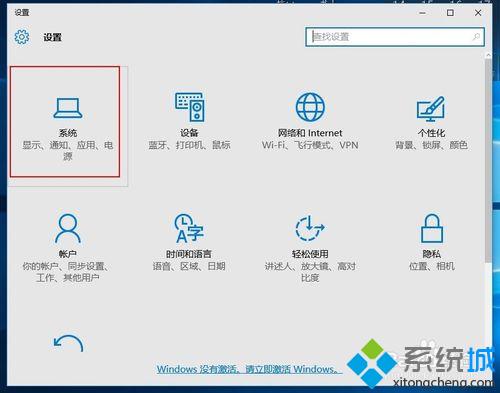
2、选择“通知和操作”→“启用或关闭系统图标”。
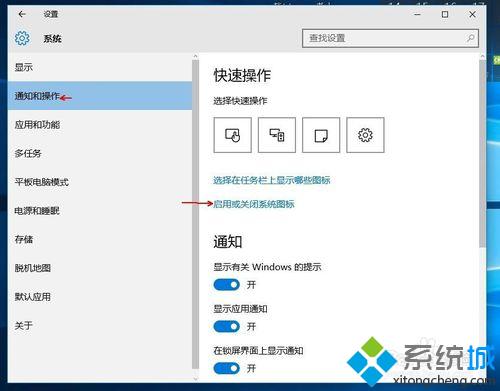
3、将“输入提示”后面的“关”改为“开”(如果本来就是打开状态,请跳过前3步)。
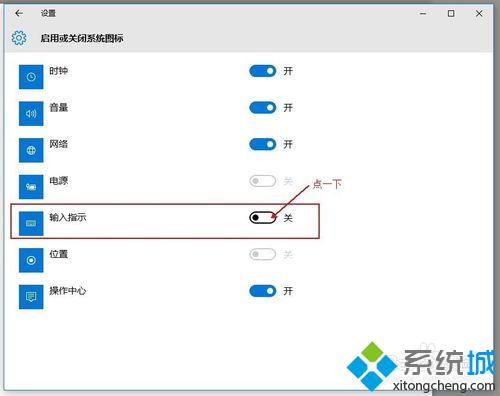
4、打开“控制面板”,查看方式改为“类别”,在“时间、语言和区域”中选择“更换输入法”。

5、如图位置如果为空白,没有任何栏目,请点击“添加语言”。
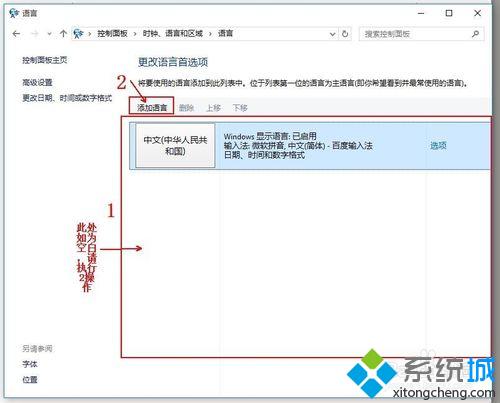
6、在弹出的窗口中双击选择“中国(简体)”(在最下面),再次选择“中国(简体,中国)”,点击添加。
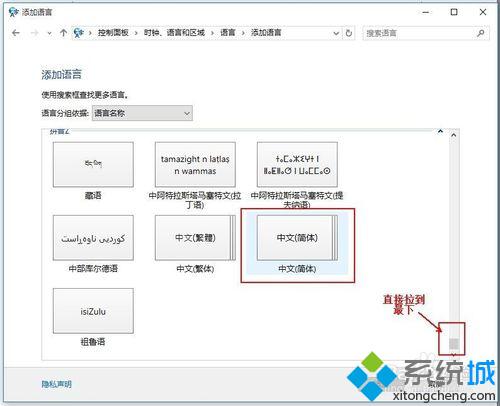
7、返回“更换输入法”项,点击高级设置,勾选“使用桌面语言栏(可用时)”,
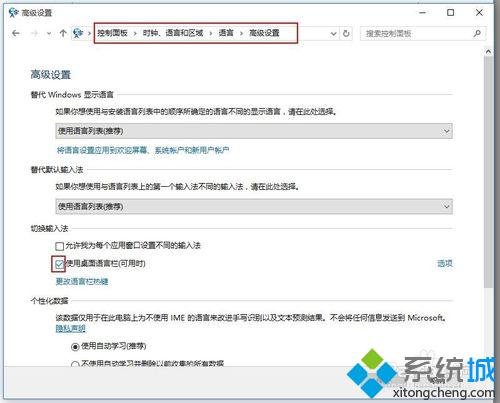
8、然后点击其后面的“选项”按钮,勾选“停靠于任务栏”,依次点击“应用”、“确定”、“保存”。
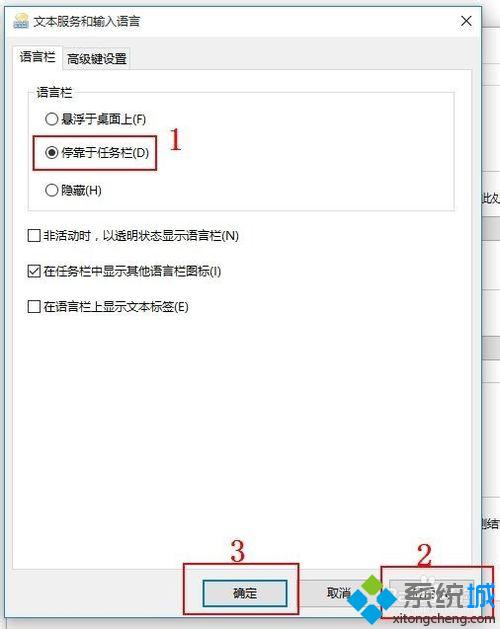
9、这时一般问题就解决了。如果任务栏还是没有语言栏,请打开“运行”,输入“ctfmon”,回车。
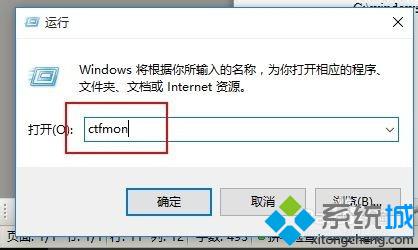
10、右键任务栏,在弹出的工具栏中把“语言栏”勾上。
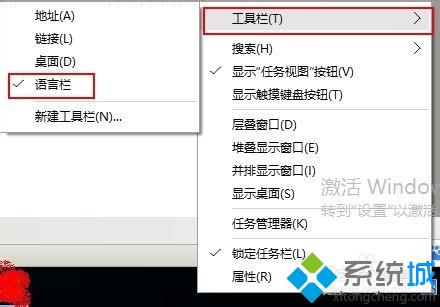
11、开机重启后,如果语言栏再次丢失或显示空白,请按以下操作,将语言栏加入开机启动中。打开运行,输入“regedit”,打开注册表。
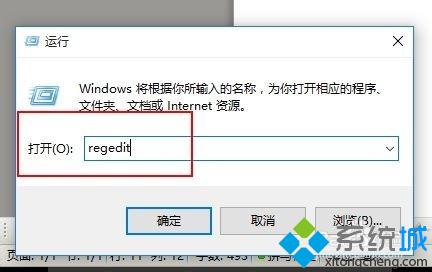
12、在注册表中找到如下位置HKEY_LoCAL_MACHinE\soFTwARE\Microsoft\windows\CurrentVersion\Run,右键“Run”新建一个字符串类型的键值。
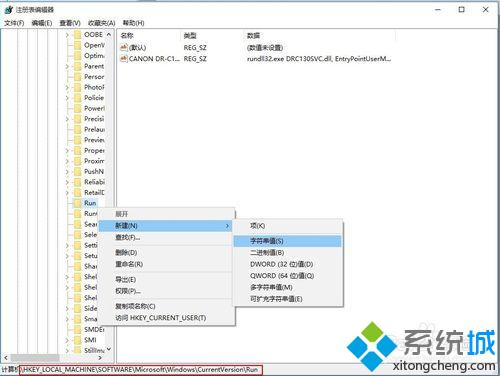
13、右键新建的键值,选择“修改”,将数值名称改为ctfmon.exe,数值数据改为C:\windows\system32\ctfmon.exe (直接不能修改名字的,可以先点击重命名,改好名字,再点击修改,修改数值数据)。

以上就是深度技术win7系统语言栏丢失、显示空白问题的解决办法介绍了。遇到同样问题的用户,赶紧按照系统城深度技术小编的方法操作看看吧!想要了解更多深度技术win7系统相关资讯或深度技术win7正式版下载信息的话,请时刻关注系统城。




